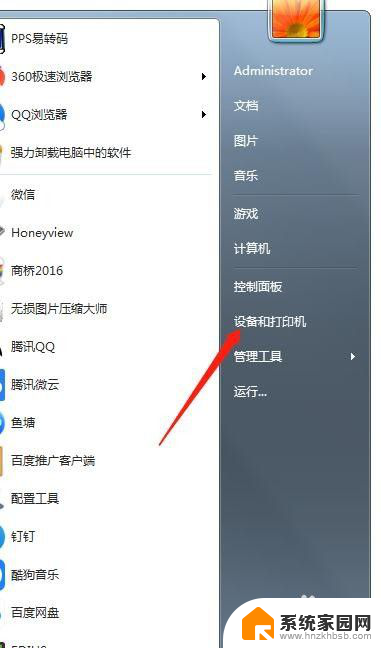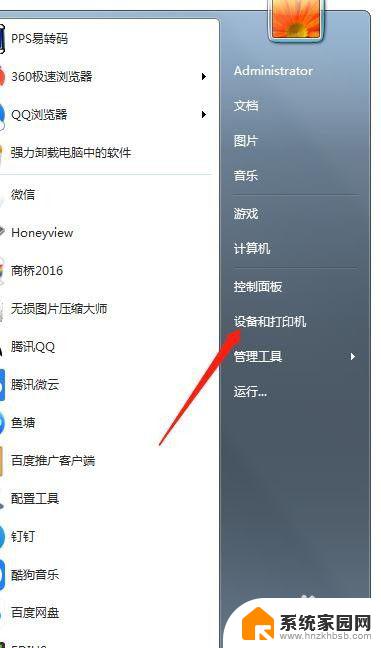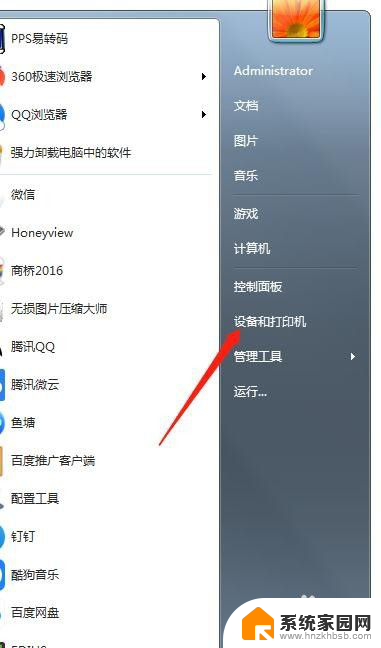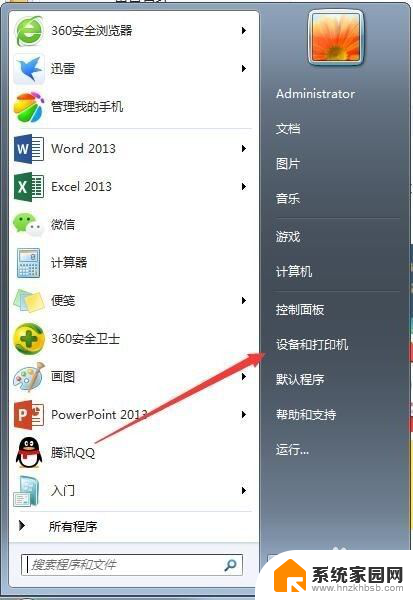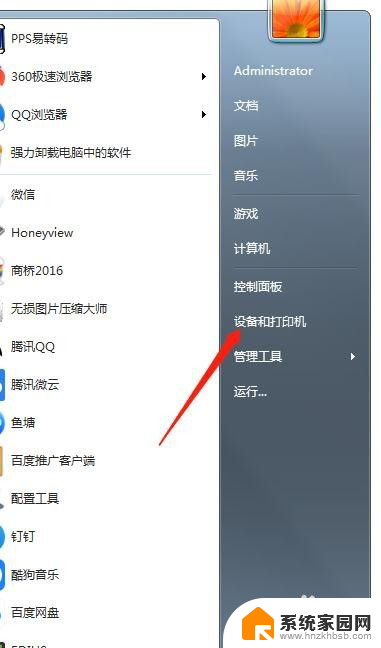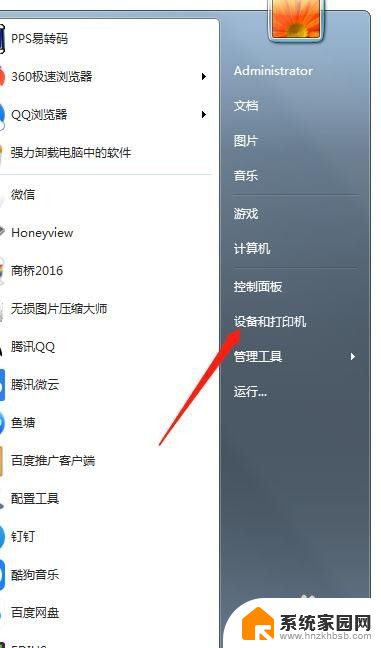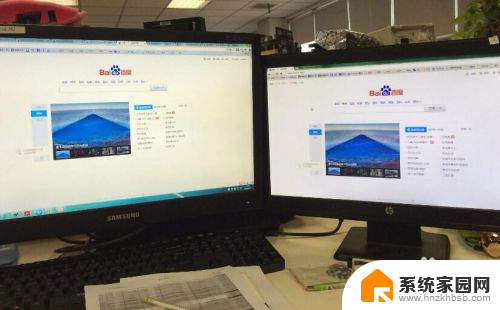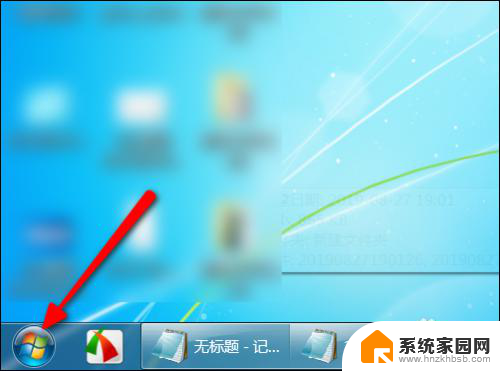一个打印机如何连接2个电脑 如何让一台打印机同时连接两台电脑
随着科技的不断发展,打印机已经成为每家每户都必备的办公设备,在实际使用中,有时候我们可能会遇到一个打印机需要连接多台电脑的情况。如何让一台打印机同时连接两台电脑呢?接下来我们就来探讨一下这个问题。
步骤如下:
1.首先是把打印机和一台电脑连接起来,驱动安装好。这里的设置应该都没有问题吧,就是先保证一台电脑能够正常使用打印机。
我们在这台连接打印机的电脑上,找到的“设备和打印机”。通常在“开始”按钮上方,就可以看到。
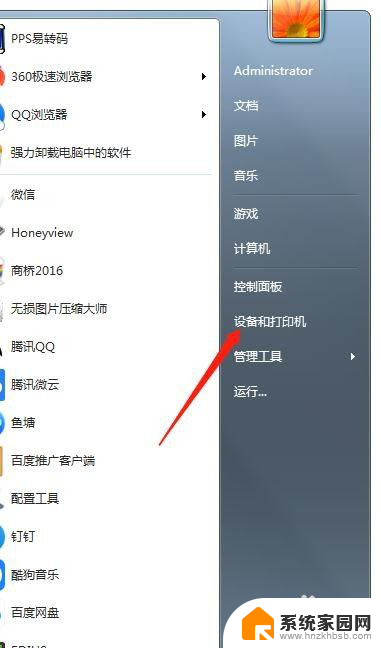
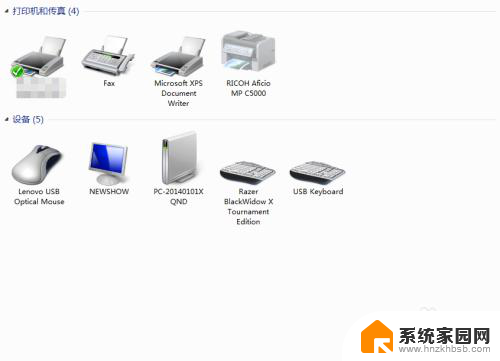
2.到控制面板里—“硬件和声音”下面,也可以找到:
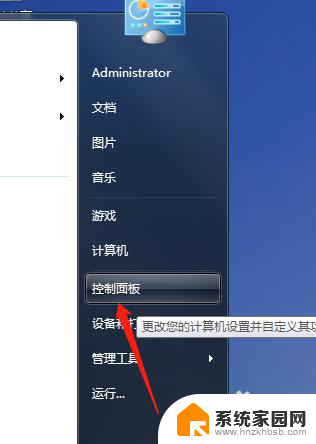
3.找到正在使用的打印机,点击“添加设备”
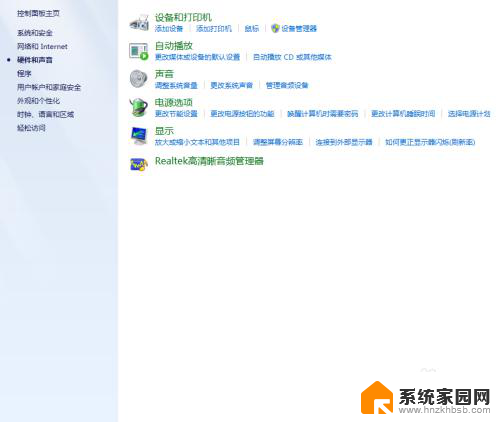
4.进入【打印机属性】。
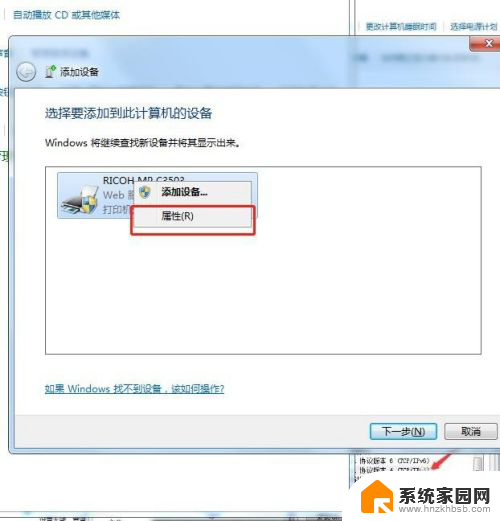
5.点开【属性】就可以看IP了。

6.然后点开自己右下角的电脑,右击。然后会出现疑难解答和打开网络属性和共享中心,点开【打开网络属性和共享中心】。
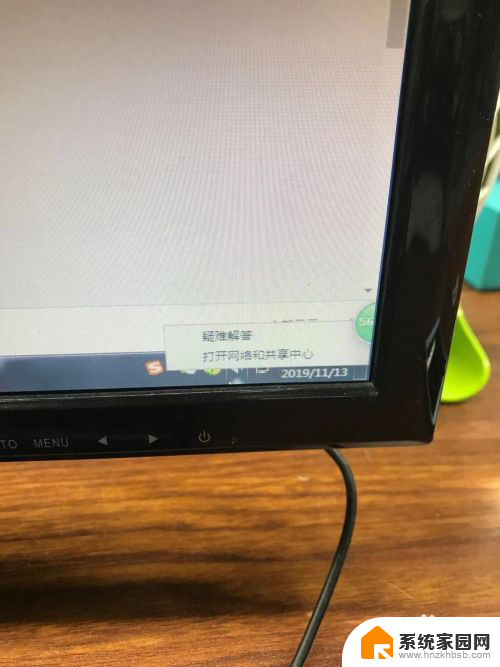
7.弹出的页面中选择【更改适配器设置】
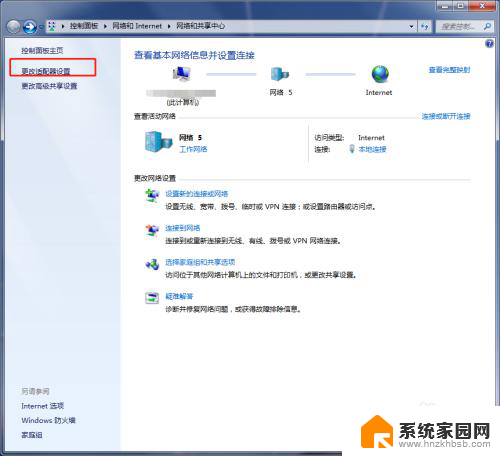
8.点击【本地连接】右击后,点击进入【属性】
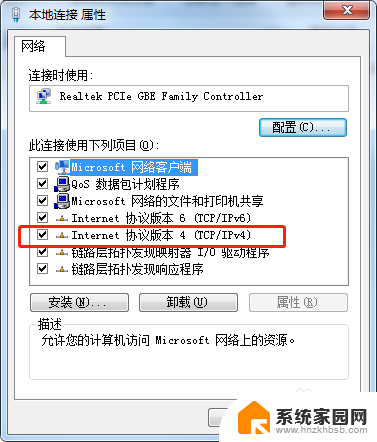
9.找到IPV4,点击进去查看自己的IP。
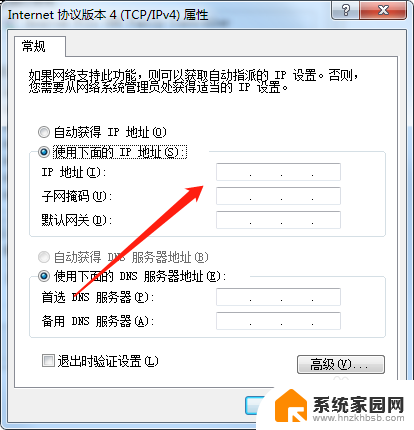
10.将本机的ip地址输入其他电脑,用于连接打印机。这样两台电脑都可以选择同一台打印机进行打印了。
以上就是一个打印机如何连接2个电脑的全部内容,如果你也遇到了这种情况,不妨根据我提供的方法来解决,希望对大家有所帮助。